場合によっては、PC の電源を入れた後にロック画面で動かないことがあります。「Windows 10のロック画面でフリーズした」問題を修正するにはどうすればよいでしょうか? この投稿では、MiniTool Partition Wizard が、この邪魔な問題を解決するのに役立つ複数の実用的な方法を紹介しています。続けて読んでみませんか?
時々、Windows 10/11 がロック画面でフリーズし、デスクトップにログインできなくなることがあります。この問題は、PCを起動した後、またシステムをスリープモードから起動しようとした時に発生する可能性が高いです。「Windows はロック画面で動かなくなる」問題が発生すると、非常に困ってしまいます。
幸いなことに、「Windows 10がログイン前の風景画面で停止する」問題に対して、役立つ対処方法がいくつかあります。問題が解決するまで、これらの方法を一つずつ試してみてください。
対処法1:周辺機器を取り外す
互換性のないデバイスがコンピューターに接続されていると、「Windows 11やWindows 10はロック画面でフリーズした」問題が発生する可能性があります。問題を解決するには、キーボード、マウス、USB ドライブ、SD カードなど、すべての周辺機器をPCから取り外してみてください。そして、コンピューターを再起動して、正常に起動できるかどうかを確認します。
対処法2:「スタートアップ修復」を実行する
「スタートアップ修復」を実行することで、Windowsがロック画面で止まった問題を解決することができます。このWindows修復ツールは、多くのシステムの問題を自動的に検出して修復できので、よく使われます。これを行うには、まず Windows 回復環境 (WinRE) に入る必要があります。Windows インストールメディアを使って、または以下の手順に従って WinRE に入ることができます。
ステップ1:電源ボタンを数秒間押し続け、PCを完全にシャットダウンします。
ステップ2:パソコンを再起動します。コンピューターの画面が表示されたら、デバイスの電源を再度オフにするまで、電源ボタンをずっと押しています。
ステップ3:WinREに入るまで、この操作を何回繰り返してください。
ステップ4:WinREの「オプションの選択」画面で、「トラブルシューティング」→「詳細オプション」→「スタートアップ修復」をクリックして、自動修復ツールを実行します。
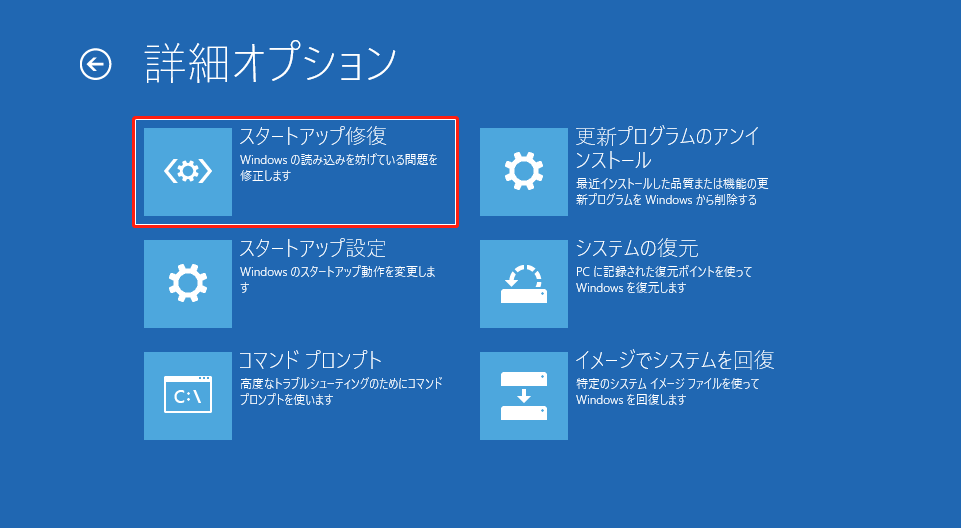
対処法3:SFCとDISMチェックを実行する
「Windows 10 がロック画面のまま動かない」という問題が発生した場合、SFCとDISM チェックを実行して、問題の原因となっている破損や欠落したシステムファイルをスキャンして修復することもできます。手順は次のとおりです。
ステップ1:WinREに入り、「トラブルシューティング」→「詳細オプション」→「コマンドプロンプト」に進みます。
ステップ2:「sfc /scannow」と入力し、「Enter」キーを押して SFCチェックを実行します。
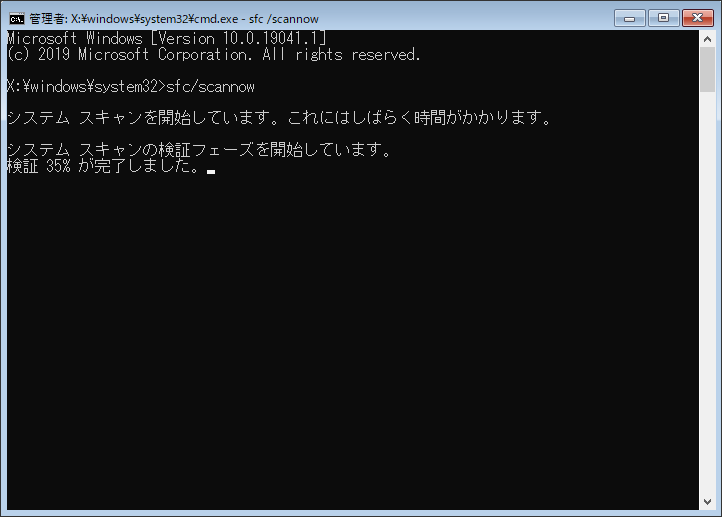
ステップ3:プロセスが完了すると、コマンド「DISM /Online /Cleanup-Image /RestoreHealth」を入力して実行します。
ステップ4:スキャンが完了したら、コンピューターを再起動して、「Windowsがロック画面でフリーズした」問題が解決されたかどうかを確認します。
WinREの詳細オプションが見つからず、或いはWinREからコマンドプロンプトにアクセスできない場合は、MiniTool Partition Wizard を使用して起動可能な USB ドライブを作成することをお勧めします。
MiniTool Partition Wizard Pro Demoクリックしてダウンロード100%クリーン&セーフ
MiniTool Partition Wizard で、起動可能なメディアの作成に加えて、パーティションの作成/フォーマット/サイズ変更/削除、ハードドライブのコピー/抹消、MBR から GPT への変換、ハードドライブからのデータの回復なども行えます。
対処法4:不良セクターをスキャンする
ハードディスクの不良セクターによる、「Windows 10 ロック画面のまま動かない」問題を引き起こす可能性があります。不良セクターが原因であるかどうかを判断するには、WinRE のコマンドプロンプトを開き、コマンド「chkdsk /f /r」を実行してみてください。このコマンドは不良セクターをスキャンして特定し、不良セクター上の読み取り可能な情報を回復することも試します。
対処法5:システムの復元を実行する
システムの復元を実行すると、「ラップトップがロック画面で停止する」という問題を解決するために、システムを以前の状態に戻すことができます。ロック画面でフリーズした問題を発生する前にシステム復元ポイントを作成したなら、この方法を試すことができます。WinRE に入り、「トラブルシューティング」>「詳細オプション」>「システムの復元」に進みます。
この投稿では、「Windows 10/11がロック画面でフリーズした」問題に対して、効率的な解決方法を5つ説明しました。Windowsがロック画面で止まって動かなくなった場合は、この投稿を参考にしてください。
